这期内容当中小编将会给大家带来有关安装python3.6.1失败的解决技巧,文章内容丰富且以专业的角度为大家分析和叙述,阅读完这篇文章希望大家可以有所收获。
下载安装程序
Python官方的解释器安装包,可以 登录Python 官方网站 下载。(注:Python3.x的版本安装过程大同小异,此处以3.6.4作为演示)
点击这里下载
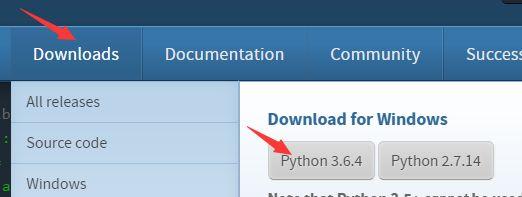
注意:
如果您要在Windows7上运行Python3.6版本的解释器, 一定确保Windows已经安装了 Win7 service pack1 补丁包 , 否则安装Python3.6解释器会失败
下载下来以后,安装的过程就和普通安装Windows软件一样,双击安装即可。
注意:安装到这一步的时候,
要勾选选项 Add Python 3.6 to path, 然后点击 Customize installation
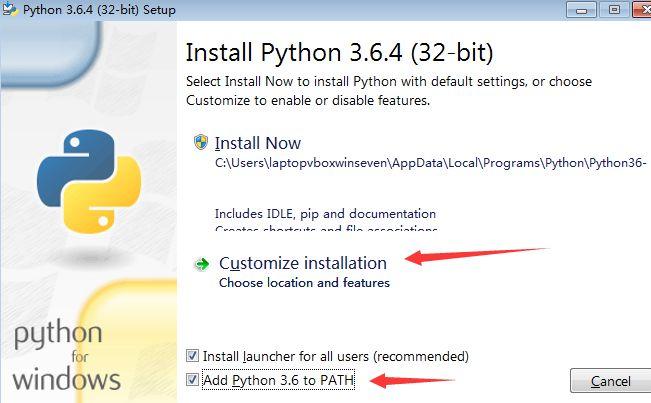
然后在这一步的时候,输入安装路径,建议输入一个较短的,没有空格和中文的路径,然后点击Install 按钮
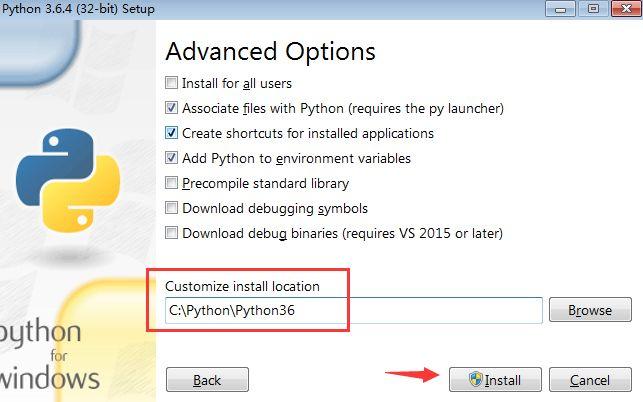
安装好Python 后,在开始菜单里面找到Python目录,
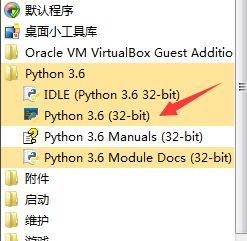
上图箭头所指的就是Python解释器程序 Python.exe, 我们双击 它可以运行了。
上述就是小编为大家分享的安装python3.6.1失败的解决技巧了,如果刚好有类似的疑惑,不妨参照上述分析进行理解。如果想知道更多相关知识,欢迎关注亿速云行业资讯频道。
免责声明:本站发布的内容(图片、视频和文字)以原创、转载和分享为主,文章观点不代表本网站立场,如果涉及侵权请联系站长邮箱:is@yisu.com进行举报,并提供相关证据,一经查实,将立刻删除涉嫌侵权内容。